android RecyclerView 实现瀑布流带图库浏览效果
2016-03-18 16:43
597 查看
转载请声明出处http://blog.csdn.net/simon_yuyu/article/details/50924870
这是本人第一次写博客,不好的地方,望各位大神多多指教!好了进入正题,平常大家想实现瀑布流的时候,第一想到的就是重写控件,来达到瀑布流效果,自从了解到了 RecyclerView 后,才发现实现这个效果就需要一行代码就可以搞定,是不是很惊讶,好了,先上代码来验证一下!`package com.example.administrator.stageredgriddemo;
import android.app.Activity;
import android.content.Intent;
import android.graphics.Rect;
import android.os.Bundle;
import android.support.v7.widget.RecyclerView;
import android.support.v7.widget.StaggeredGridLayoutManager;
import android.view.LayoutInflater;
import android.view.View;
import android.view.ViewGroup;
import android.widget.ImageView;
import android.widget.LinearLayout;
import com.squareup.picasso.Picasso;
import java.util.ArrayList;
public class MainActivity extends Activity {
private RecyclerView recyclerView;
private ReCycAdapter mAdapter;
private ArrayList<String> mDatas;
String[] urls = {"http://img4.duitang.com/uploads/item/201511/02/20151102130410_Mds2x.thumb.700_0.jpeg",
"http://img5.duitang.com/uploads/item/201409/13/20140913141545_E3xtA.thumb.700_0.jpeg",
"http://d.3987.com/yjyy_131018/001.jpg",
"http://img4.duitang.com/uploads/item/201411/30/20141130160518_FzGfQ.jpeg"};
@Override
protected void onCreate(Bundle savedInstanceState) {
super.onCreate(savedInstanceState);
setContentView(R.layout.activity_main);
recyclerView = (RecyclerView) this.findViewById(R.id.recyclerview);
//添加显示的图片链接
mDatas = new ArrayList<String>();
for (int i = 0; i < 30; i++) {
if (i % 4 == 0) {
mDatas.add(urls[1]);
} else if (i % 4 == 1) {
mDatas.add(urls[2]);
} else if (i % 4 == 2) {
mDatas.add(urls[3]);
} else {
mDatas.add(urls[0]);
}
}// recyclerView.setLayoutManager(new LinearLayoutManager(this));
//设置布局为3列,垂直显示
StaggeredGridLayoutManager manager = new StaggeredGridLayoutManager(3, StaggeredGridLayoutManager.VERTICAL);
recyclerView.setLayoutManager(manager);
//设置item的间隔
SpacesItemDecoration decoration = new SpacesItemDecoration(10);
recyclerView.addItemDecoration(decoration);
recyclerView.setAdapter(new ReCycAdapter());
}
//recyclerView适配器
class ReCycAdapter extends RecyclerView.Adapter<ReCycAdapter.MyViewHolder>{
@Override
public MyViewHolder onCreateViewHolder(ViewGroup viewGroup, final int i) {
//创建视图
View view = LayoutInflater.from(getApplication()).inflate(R.layout.item_info, viewGroup, false);
MyViewHolder holder = new MyViewHolder(view);
return holder;
}
@Override
public void onBindViewHolder(MyViewHolder viewHolder, final int i) {
//控件在这做相应的处理
//点击当前item,查看大图
viewHolder.linearLayout.setOnClickListener(new View.OnClickListener() {
@Override
public void onClick(View v) {
//把显示图片的链接加入到list中和当前位置,传递给查看大图界面
Intent intent = new Intent(getApplication(), LookImage.class);
intent.putStringArrayListExtra("lookimages", mDatas);
intent.putExtra("lookimage_index", i);
startActivity(intent);
}
});
//加载图片
Picasso.with(getApplication()).load(mDatas.get(i)).into(viewHolder.tv);
}
@Override
public int getItemCount() {
return mDatas.size();
}
//定义控件管理
class MyViewHolder extends RecyclerView.ViewHolder {
ImageView tv;
LinearLayout linearLayout;
public MyViewHolder(View view) {
super(view);
tv = (ImageView) view.findViewById(R.id.item_text);
linearLayout = (LinearLayout)view.findViewById(R.id.item_lin);
}
}
}
public class SpacesItemDecoration extends RecyclerView.ItemDecoration {
private int space;
public SpacesItemDecoration(int space) {
this.space = space;
}
@Override
public void getItemOffsets(Rect outRect, View view, RecyclerView parent, RecyclerView.State state) {
//显示的界面的间隔
outRect.left = space;
outRect.right = space;
outRect.bottom = space;
if (parent.getChildPosition(view) == 0) {
//控件第一排时,让它低于正常高度
outRect.top = space;
} else if (parent.getChildPosition(view) == 2) {
//控件第三排时,让它低于正常高度,这样达到瀑布流效果
outRect.top = space + 10;
}
}
}}
实现瀑布流后,发现RecyclerView没有点击事件,那么才能实现点击事件呢,告诉大家一个简单的方法,就是得到linearlayout控件后,获取布局控件的点击事件,在做相应操作。
接下来看根据点击单个item跳转到查看大图界面,先上代码,看注释
package com.example.administrator.stageredgriddemo;
import android.app.Activity;
import android.content.Context;
import android.os.Bundle;
import android.support.v4.view.PagerAdapter;
import android.support.v4.view.ViewPager;
import android.view.LayoutInflater;
import android.view.View;
import android.view.ViewGroup;
import android.widget.ImageView;
import android.widget.LinearLayout;
import android.widget.TextView;
import com.squareup.picasso.Picasso;
import java.util.ArrayList;
public class LookImage extends Activity {
private Context mContext = this;
private ViewPager mPager;//左右滑动查看
private ArrayList<String> mList;
TextView textView;
@Override
protected void onCreate(Bundle savedInstanceState) {
super.onCreate(savedInstanceState);
setContentView(R.layout.activity_look_image);
//获取传递过来的所有图片链接
mList = getIntent().getExtras().getStringArrayList("lookimages");
//获取瀑布流点击的item位置,根据点击的位置显示对应的那一张图
int index = getIntent().getExtras().getInt("lookimage_index", 0);
mPager = (ViewPager)this.findViewById(R.id.look_vpager);
textView = (TextView)this.findViewById(R.id.page_text);
LinearLayout linearLayout = (LinearLayout)this.findViewById(R.id.page_lin);
linearLayout.setAlpha(0.5f);//设置半透明
mPager.setAdapter(mPagerAdapter);
//根据点击的item位置,显示图片
mPager.setCurrentItem(index);
//显示浏览图片的位置
textView.setText((index + 1) + "/" + mList.size());
mPager.setOnPageChangeListener(new ViewPager.OnPageChangeListener() {
@Override
public void onPageScrolled(int position, float positionOffset, int positionOffsetPixels) {
}
@Override
public void onPageSelected(int position) {
//viewpager滑动时,改变位置
textView.setText((position+1)+"/"+mList.size());
}
@Override
public void onPageScrollStateChanged(int state) {
}
});
}
/**
* viewpager显示
*/
PagerAdapter mPagerAdapter = new PagerAdapter() {
@Override
public int getCount() {
return mList.size();
}
@Override
public boolean isViewFromObject(View view, Object object) {
return view == object;
}
@Override
public void destroyItem(ViewGroup container, int position, Object object) {
//container.removeViewAt(position);
//移除滑动过后的view
container.removeView((View)object);
}
@Override
public Object instantiateItem(ViewGroup container, int position) {
//将view加入到viewpager中
View view = LayoutInflater.from(mContext).inflate(R.layout.page_info, null);
ImageView imageView = (ImageView)view.findViewById(R.id.page_image);
//设置图片填充屏幕
imageView.setScaleType(ImageView.ScaleType.FIT_XY);
//加载图片
Picasso.with(mContext).load(mList.get(position)).into(imageView);
container.addView(view);
return view;
}
};
}项目中用到的Picasso加载图片这个开源项目,大家可以百度找相应资料,接下来是布局文件
activity_main.xml
<?xml version="1.0" encoding="utf-8"?> <LinearLayout xmlns:android="http://schemas.android.com/apk/res/android" xmlns:tools="http://schemas.android.com/tools" android:layout_width="match_parent" android:layout_height="match_parent" tools:context=".MainActivity"> <LinearLayout android:layout_width="match_parent" android:layout_height="wrap_content" android:orientation="vertical"> <android.support.v7.widget.RecyclerView android:id="@+id/recyclerview" android:divider="#ffff0000" android:dividerHeight="10dp" android:layout_width="match_parent" android:layout_height="match_parent" /> </LinearLayout> </LinearLayout>
activity_look_image.xml
<RelativeLayout xmlns:android="http://schemas.android.com/apk/res/android" xmlns:tools="http://schemas.android.com/tools" android:layout_width="match_parent" android:layout_height="match_parent" tools:context="com.example.administrator.stageredgriddemo.LookImage"> <FrameLayout android:id="@+id/page_fra" android:layout_width="match_parent" android:layout_height="match_parent" android:orientation="vertical"> <android.support.v4.view.ViewPager android:id="@+id/look_vpager" android:layout_width="match_parent" android:layout_height="match_parent"> </android.support.v4.view.ViewPager> <LinearLayout android:id="@+id/page_lin" android:layout_width="match_parent" android:layout_height="50dp" android:layout_gravity="bottom" android:background="#000000"> <TextView android:id="@+id/page_text" android:layout_width="match_parent" android:layout_height="wrap_content" android:layout_gravity="center" android:gravity="center" android:text="1/20" android:textColor="#fff" android:textSize="16sp" /> </LinearLayout> </FrameLayout> </RelativeLayout>
page_info.xml
<?xml version="1.0" encoding="utf-8"?> <LinearLayout xmlns:android="http://schemas.android.com/apk/res/android" android:orientation="vertical" android:layout_width="match_parent" android:layout_height="match_parent"> <ImageView android:id="@+id/page_image" android:layout_width="match_parent" android:layout_height="match_parent" android:scaleType="fitXY" android:src="@drawable/a"/> </LinearLayout>
好了,接下来,看看效果!
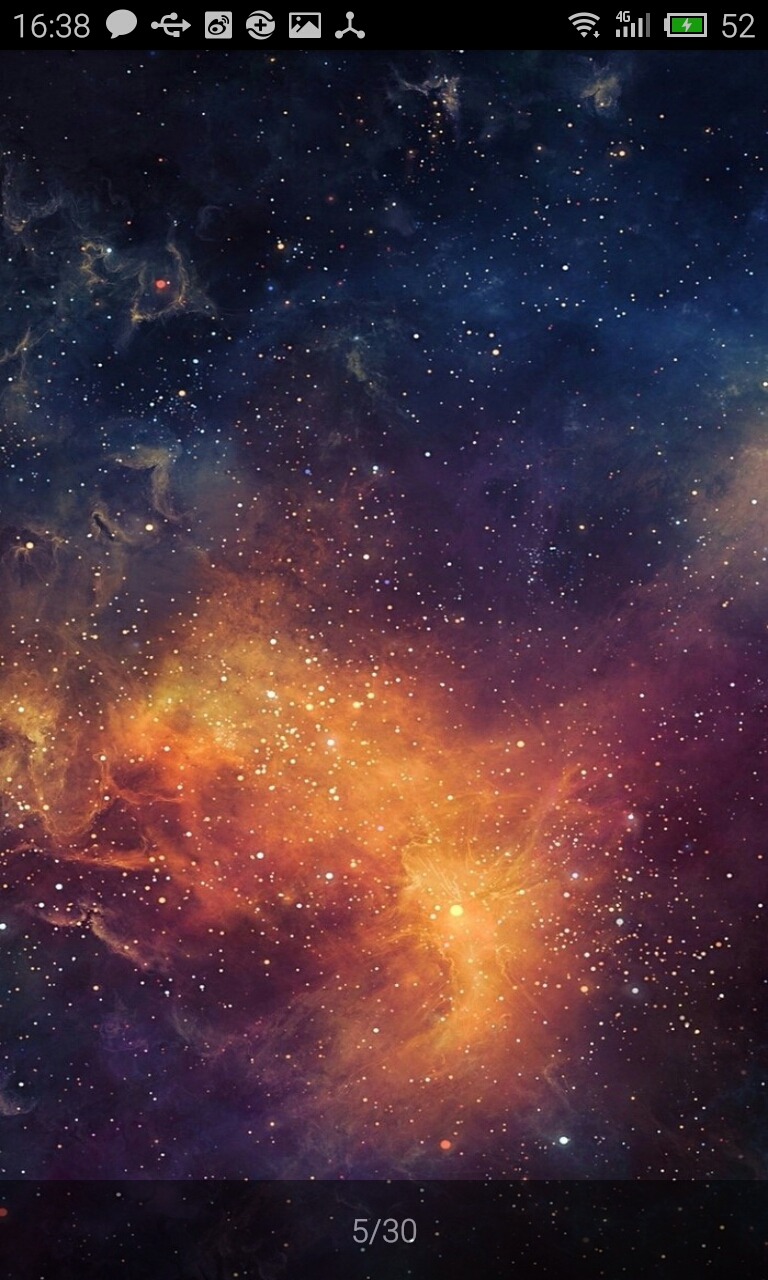
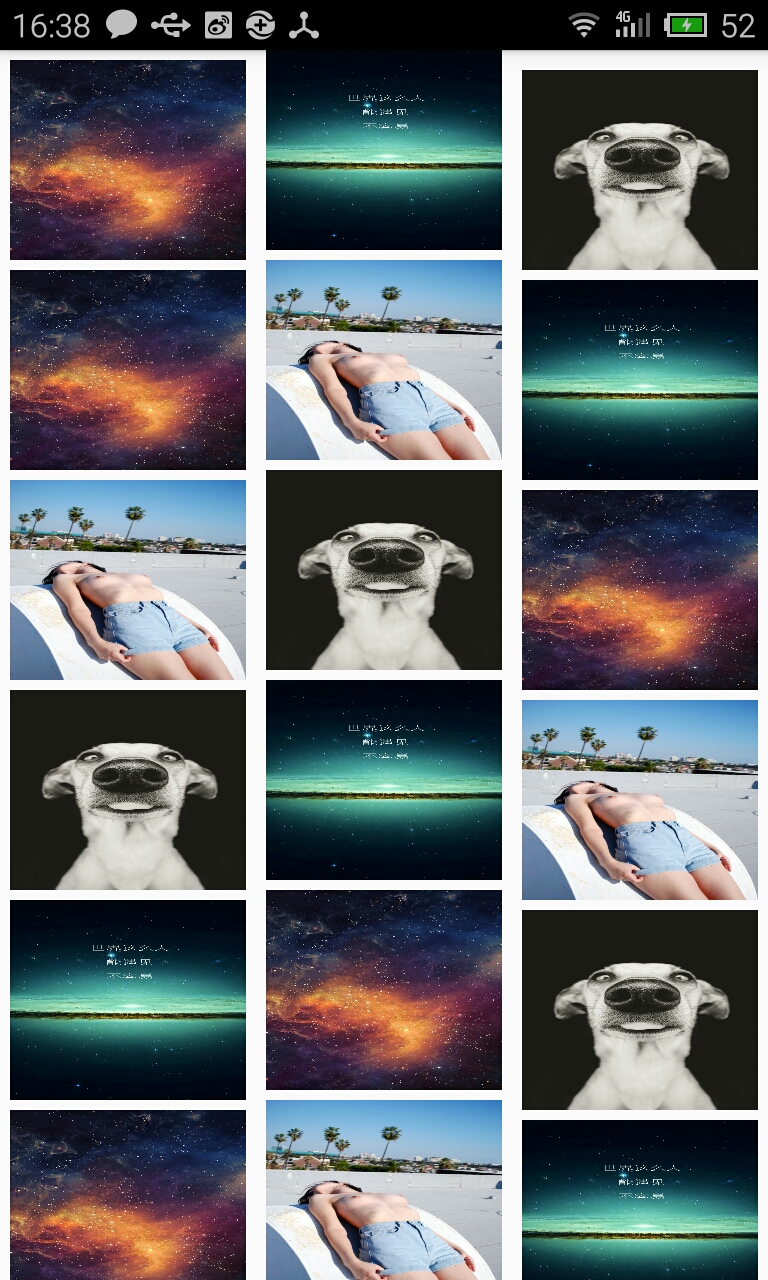
仅供刚入门的同学参考,望大神嘴下留人!!!
相关文章推荐
- 使用C++实现JNI接口需要注意的事项
- Android IPC进程间通讯机制
- Android Manifest 用法
- [转载]Activity中ConfigChanges属性的用法
- Android之获取手机上的图片和视频缩略图thumbnails
- Android之使用Http协议实现文件上传功能
- Android学习笔记(二九):嵌入浏览器
- android string.xml文件中的整型和string型代替
- i-jetty环境搭配与编译
- android之定时器AlarmManager
- android wifi 无线调试
- Android Native 绘图方法
- Android java 与 javascript互访(相互调用)的方法例子
- android 代码实现控件之间的间距
- android FragmentPagerAdapter的“标准”配置
- Android"解决"onTouch和onClick的冲突问题
- android:installLocation简析
- android searchView的关闭事件
- SourceProvider.getJniDirectories
